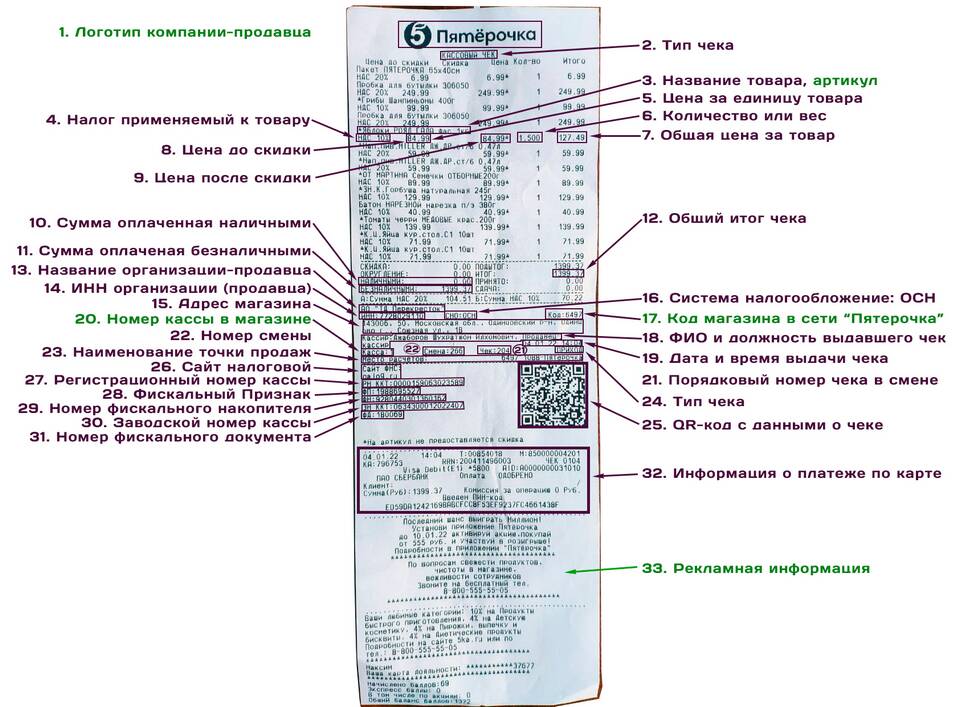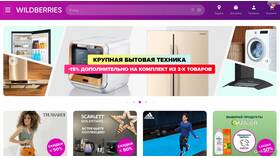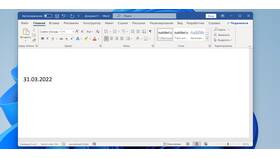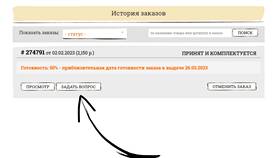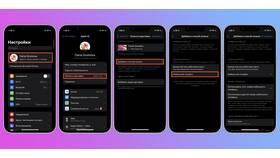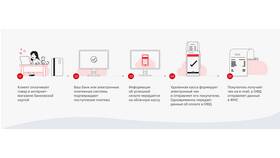Электронные чеки становятся стандартом для подтверждения покупок и платежей. Рассмотрим способы их печати для различных ситуаций.
Содержание
Основные методы печати электронного чека
| Источник чека | Способ печати | Формат |
| Email-уведомление | Печать из почтового клиента | PDF или HTML |
| Мобильное приложение | Экспорт в файл | PDF/JPG |
| Онлайн-банкинг | Сохранение страницы |
Пошаговая инструкция печати
Из электронной почты
- Откройте письмо с чеком
- Нажмите кнопку "Печать" в интерфейсе почты
- Выберите принтер и параметры печати
- Подтвердите печать
Из PDF-файла
- Откройте файл в программе для чтения PDF
- Используйте сочетание клавиш Ctrl+P (Windows) или Cmd+P (Mac)
- Проверьте масштаб (рекомендуется 100%)
- Нажмите "Печать"
Из мобильного приложения
| Приложение | Действия |
| Банковское | Найти чек > Поделиться > Печать |
| Магазина | История покупок > Выбрать чек > Печать |
Требования к печатной копии
- Четкое отображение всех реквизитов
- Видимый QR-код (если есть)
- Дата и время операции
- Сумма и наименование товаров/услуг
- Реквизиты продавца
Проблемы и решения
- Не печатается QR-код: Увеличьте качество печати
- Обрезается текст: Выберите "По размеру страницы"
- Бледная печать: Замените картридж
Юридическая значимость
- Распечатанный чек имеет такую же силу, как электронный оригинал
- Рекомендуется хранить чеки 3 года (для гарантийных случаев)
- Для отчетности лучше сохранять оригинальные файлы